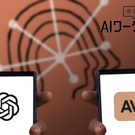インターネットには、面白い情報や役立つ記事が無数にあります。気になる記事を発見しても、いつもその場ですぐに読めるとは限りません。そのようなとき、「Instapaper」や「Read It Later」といった「後で読む」系サービスは便利ですが、これらのサービスには別途ログインが必要という若干の手間が...。
そこでこちらでは、Googleリーダーをちょっとカスタマイズすることで、この「後で読む」機能を実装して、必要な情報や記事をストックしておく方法をご紹介しましょう。
まず具体的な手順に入る前に、「なぜGoogleリーダーにこだわるのか?」について、少し触れたいと思います。
「後で読む」機能であれば、「Instapaper」や「Read it Later」を使えばいいじゃん! と感じる人も少なからずいるでしょう。たしかに、これらのサービスを使えば、読みたい記事をサクっと保存でき、これをオフラインで読むことも可能です。とはいえ、Googleリーダーには他のサービスにはない利点がいくつかあります。
最大の利点は、他のサービスにユーザ登録する必要も、別のアプリをスマートフォンにダウンロードする必要もないこと。また、Googleリーダーで見つけた記事をわざわざ別のサービスに送って読むのは、やはり手間。Googleリーダーにも、他の「後で読む」系アプリ同様、広告やフォーマットを調整する機能はありますし、Googleリーダー用アプリを使えば、オフライン接続も可能です。後述のとおり、Googleリーダーを少しカスタマイズすれば、RSSフィード上にあろうがなかろうが、インターネットのあらゆる記事をスターつきのアイテムにできます。
Googleリーダーのカスタマイズ性も魅力のひとつ。AndroidやiOSデバイス対応のアプリケーションは、数多くリリースされています。また、共有機能を完全に削除するなど、ユーザスクリプトやブラウザ拡張機能を使って、Googleリーダーを自分好みに自由にカスタマイズ可能です。
ポッドキャストやウェブ動画を頻繁に利用する人にとっても、Googleリーダーは優れています。通常のウェブサイトと同様に、RSSフィードを購読すれば、Googleリーダー上でポッドキャストを聴いたり、ウェブ動画を観たりできます。後述のように、Googleリーダーに「後で読む」機能をつければ、気になるコンテンツの「後で聞く」「後で見る」も可能。すべてのメディアを一ヶ所に集約でき、まとめてチェックできるのはいいですね。
■設定方法ここでは、後で読みたい記事をリストする際、「Instapaper」や「Read it Later」のような他のサービスの代わりに、Googleリーダーの「スター」を使うというのが、基本的な考え方です。キーボードショートカット「s」をたたくだけで、記事に「スター」をつけられます。ただ、「スター」だけでは不十分です。この機能に次のような工夫やツールを組み合わせましょう。
Googleリーダーと同期できる、モバイルデバイス向けRSSアプリはたくさんあります。中でも、以下のものがオススメです。
- 『Reeder』(iOSデバイス)
見た目もよく、オフラインで使え、共有機能もあるGoogleリーダークライアント。iPad/iPhone/iPod touchに対応しています。スター付きアイテムや共有アイテム、Googleリーダーのフィードを同期できるのはもちろん、見た目もスッキリしているので、コンテンツが読みやすいです。すべてのフィードと画像はキャッシュされ、オフラインでも読めます。350円の有償アプリですが、それだけの価値はあります。 - 『gReader』(Android)
Android向けのGoogleリーダークライアントは多くありますが、設定の面でいえば、『gReader』がベスト。スター付きアイテムにカンタンにアクセスでき、すべての記事がオフラインで読めるようにキャッシュされます。また、音声ファイルが含まれているRSSフィードから、ポッドキャストをストリーミングすることも可能です。 - 「Google Reader Mobile」(すべてのプラットフォーム)
Android/iOSデバイス以外のモバイルデバイスを使っている場合は、Googleのモバイルサイトがいいでしょう。オフライン接続はできませんが、インターネットに接続できているかぎり「http://reader.google.com」に移動し、タグセクションからスター付きアイテムにアクセスできます。
このように、意外とカンタンな方法で、Googleリーダーに「後で読む」っぽい機能をつけられます。InstapaperやRead it Laterといったサービスのために別アカウントを使う手間が省け、Googleアカウントでオンラインニュースメディアを管理できるのは、シンプルで良いですね。Googleリーダーのヘビーユーザさんは、ぜひお試しを。
Whitson Gordon(原文/訳:松岡由希子)